苹果14怎么设置耳机弹窗 iphone耳机弹窗设置方法
更新时间:2024-04-21 12:49:22作者:xiaoliu
苹果14推出了新的耳机弹窗设置功能,让用户可以更方便地管理耳机的连接和断开,通过简单的设置,用户可以轻松选择自己喜欢的耳机连接方式,同时还可以自定义弹窗的样式和显示内容。这一功能的推出不仅提升了用户体验,也增强了苹果14的智能化和个性化特性,让用户能够更加便捷地享受音乐和通话。
步骤如下:
1.进入设置界面
打开iphone,点击桌面上的设置。点击声音与触感。
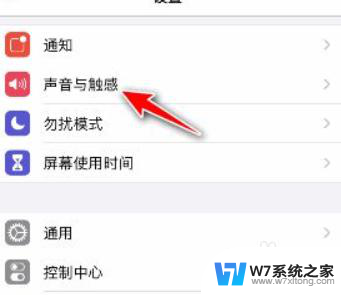
2.
点击耳机安全
在声音与触感的设置界面中,点击打开耳机安全选项
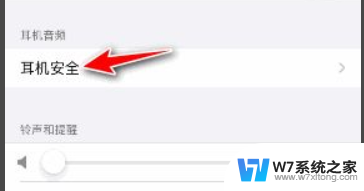
3.向右滑动按钮
耳机安全界面点击“耳机通知”后面的圆点将耳机通知的滑动按钮向右滑动。

4.
开启耳机通知
耳机通知后面的圆点变为绿色即表示iPhone开启耳机通知设置成功
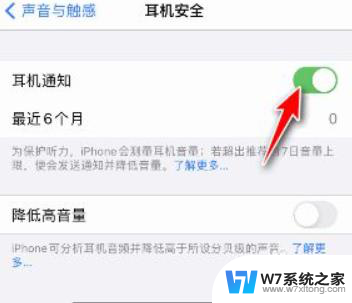
以上就是苹果14怎么设置耳机弹窗的全部内容,如果您遇到这种情况,可以按照以上方法解决,希望这些方法能对您有所帮助。
苹果14怎么设置耳机弹窗 iphone耳机弹窗设置方法相关教程
-
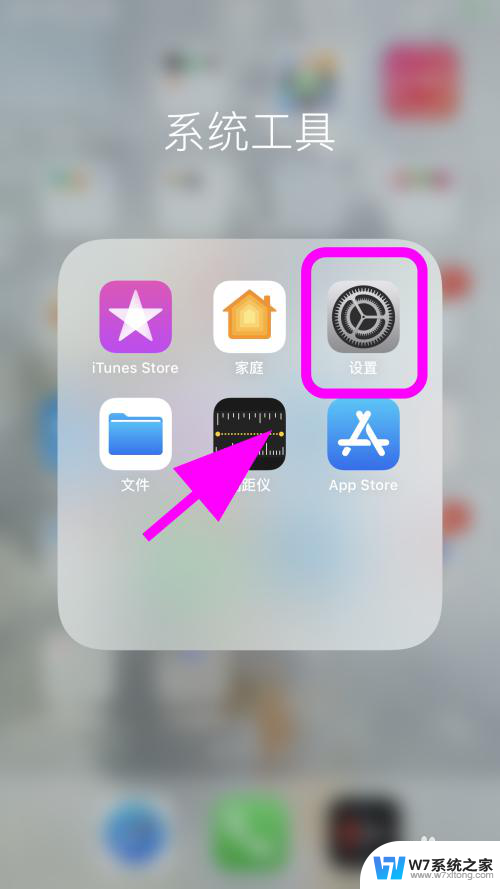 苹果蓝牙搜索不到耳机设备 iPhone找不到耳机设备怎么解决
苹果蓝牙搜索不到耳机设备 iPhone找不到耳机设备怎么解决2024-02-23
-
 iphone插耳机没声音 苹果iPhone耳机插进去没声音怎么回事
iphone插耳机没声音 苹果iPhone耳机插进去没声音怎么回事2024-05-21
-
 苹果手机和蓝牙耳机怎么连接 苹果蓝牙耳机配对教程
苹果手机和蓝牙耳机怎么连接 苹果蓝牙耳机配对教程2024-03-27
-
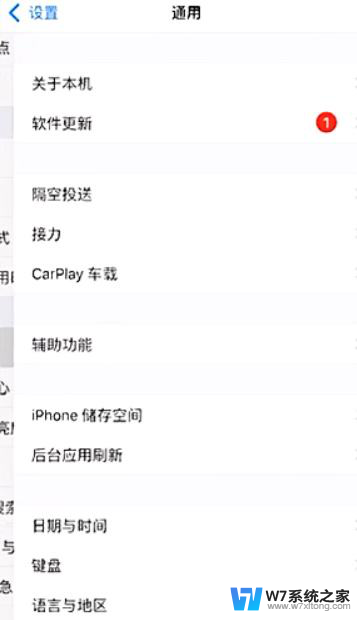 苹果耳机电流声怎么消除 苹果耳机电流声怎么解决
苹果耳机电流声怎么消除 苹果耳机电流声怎么解决2024-08-18
- 安卓如何连接苹果耳机 安卓手机怎样连接苹果无线耳机
- 苹果14没铃声怎么设置 苹果手机铃声突然消失
- 苹果笔记本怎么用蓝牙耳机 苹果电脑如何连接蓝牙耳机
- edge浏览器允许弹出窗口 Edge浏览器最新版本如何设置允许弹出窗口
- 苹果耳机连不上了 苹果手机蓝牙耳机连接不上怎么办
- 如何连接苹果的蓝牙耳机 苹果手机连接蓝牙耳机步骤
- 如何恢复bios设置 如何在bios中恢复默认设置
- 红米note9pro黑屏无法开机 红米手机黑屏死机解决方法
- 手机连接wifi有网络电脑却没有 电脑连WiFi无法上网
- 微信语音不调用耳机麦克风 苹果手机微信麦克风开启失败的解决方法
- 只狼调中文 只狼中文设置方法
- 无线鼠标怎样连接电脑 无线蓝牙鼠标连接笔记本电脑步骤
电脑教程推荐
- 1 如何恢复bios设置 如何在bios中恢复默认设置
- 2 微信语音不调用耳机麦克风 苹果手机微信麦克风开启失败的解决方法
- 3 无线鼠标怎样连接电脑 无线蓝牙鼠标连接笔记本电脑步骤
- 4 word文字左右间距怎么设置 WORD中如何调整字体左右间距
- 5 笔记本连显示器,显示屏不显示 笔记本电脑外接显示屏连接方法
- 6 ipaduc浏览器怎么全屏 如何将苹果ipad上浏览器设置为全屏
- 7 桌面显示windows不是正版如何解决 如何处理Windows副本不是正版的问题
- 8 电脑网络打印机怎么连接 网络打印机连接教程
- 9 笔记本电脑怎么确定点击 Windows 10系统鼠标双击确定变单击确定的教程
- 10 mac查看硬盘使用情况 MacBook硬盘使用情况查看方法